Minden amit a Díj-értesítőről, Díjbekérőről vagy Előleg bekérőről tudni kell
Díj-értesítő bizonylat típus csak a RAXLA-S és IPTAX számlázó programban, illetve a teljes programrendszer használata esetén a WIN-TAX rendszerben kezelhető.
A Díj-értesítőt (Díjbekérőt, Előleg bekérőt) ugyanúgy kell készíteni, mint a számlát, csak annyi a különbség, hogy a típusnál a Díj-értesítő típust kell kiválasztani a Számlák, bizonylatok / Számlák, bizonylatok rögzítése menüpontban.
A Díj-értesítő véglegesítése Előlegszámlába vagy Kimenő (és Bejövő) végszámlába háromféleképpen történhet:
– Banki vagy pénztári kiegyenlítéskor a kiegyenlítés rögzítésével automatikusan
– Banki vagy pénztári kiegyenlítések rögzítése után csoportosan
– Számlarögzítéskor a díjbekérő kapcsolásával
Díj-értesítő számlatípus létrehozása
A bizonylat típust létrehozni a Törzsadatok/Számla törzsadatok/Számla típusok menüpontban lehet az alábbi adatok megadásával:
- számla típus: tetszőlegesen megadható 2 karekteres kód
- név: a számlatípus neve
- típus: DK – Díj-értesítő (kimenő vagy bejövő)
- sorszám: tetszőlegesen megadható
- fizetési mód: alapértelmezett fizetési mód
- kapcs.szlatipus: amennyiben a díj értesítőt kiegyenlítjük bankból vagy pénztárból a program automatikusan létre tud hozni előleg számlát vagy kieenő számlát. Itt azt a bizonylat típust kell megadni amit létre kívánunk hozni a díj értesítő kiegyenlítését követően.
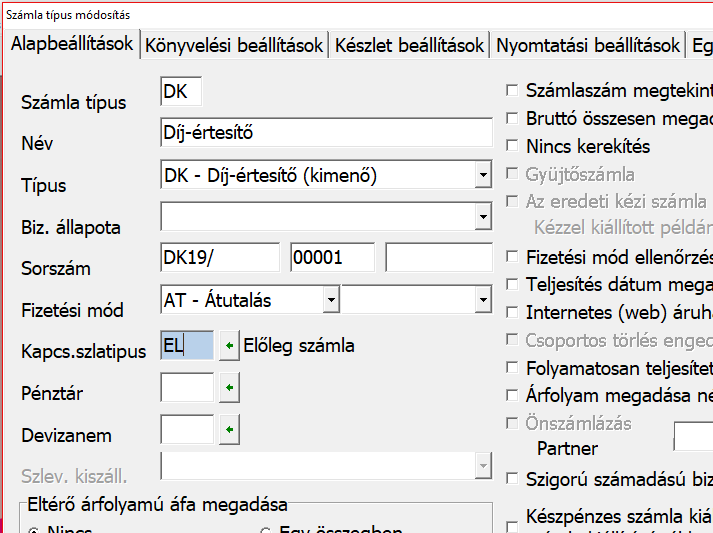
Díj-értesítő bizonylat megnevezése a nyomtatott példányon
Ugyanebben az ablakban a Nyomtatási beállítások lapon a Díj-értesítő bizonylat megnevezése is megadható. Itt be lehet írni, hogy a nyomtatott vagy pl. PDF-be exportált példányon Díj-értesítő helyett Díjbekérő vagy Előleg bekérő megnevezés szerepeljen.
Díj-értesítő rögzítése
Díj-értesítőt a Számlák, bizonylatok / Számlák, bizonylatok rögzítése menüpontban lehet rögzíteni. A megadandó adatok nem térnek el a normál számlán megadandóktól, így ezek:
- típus: DK
- partner
- dátumok
- fizetési mód
- cikknév
- mennyiség
- mennyiségi egység
- egységár
- áfakulcs
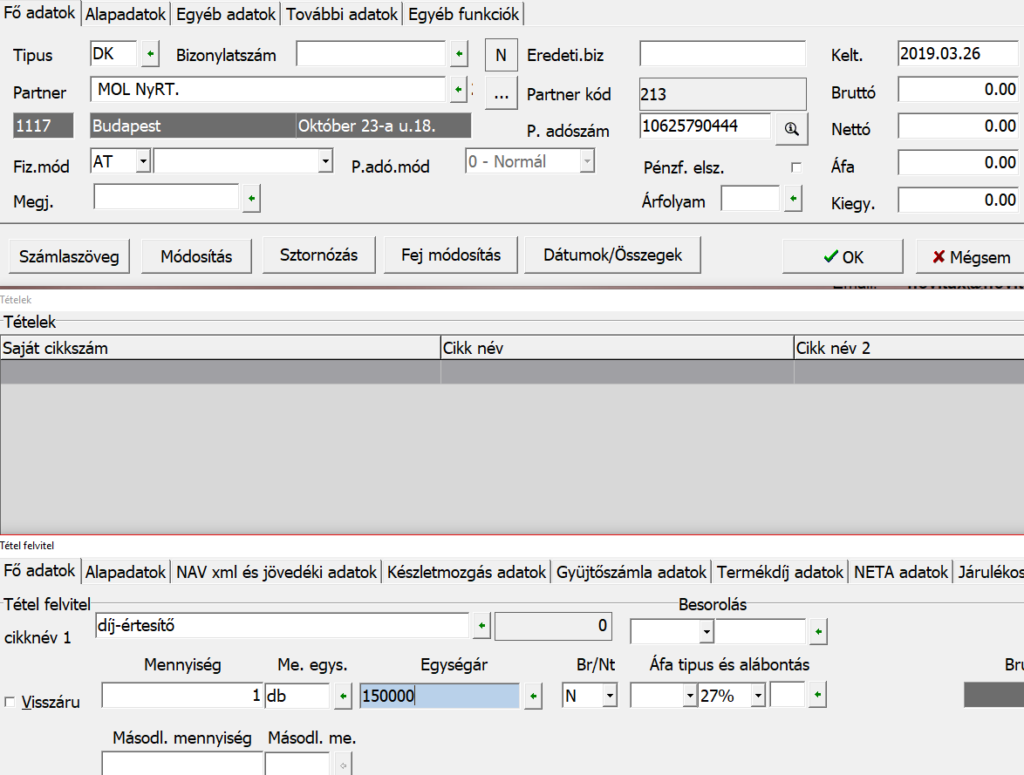
Díj-értesítő kiegyenlítésével automatikusan készülő Előlegszámla vagy Számla
A létrehozott díj-értesítő a Bank, pénztár / Bankszámla kivonatok vezetése vagy Házi pénztárak vezetése menüpontban egyenlíthető ki (a két kiegyenlítés nem tér el egymástól):
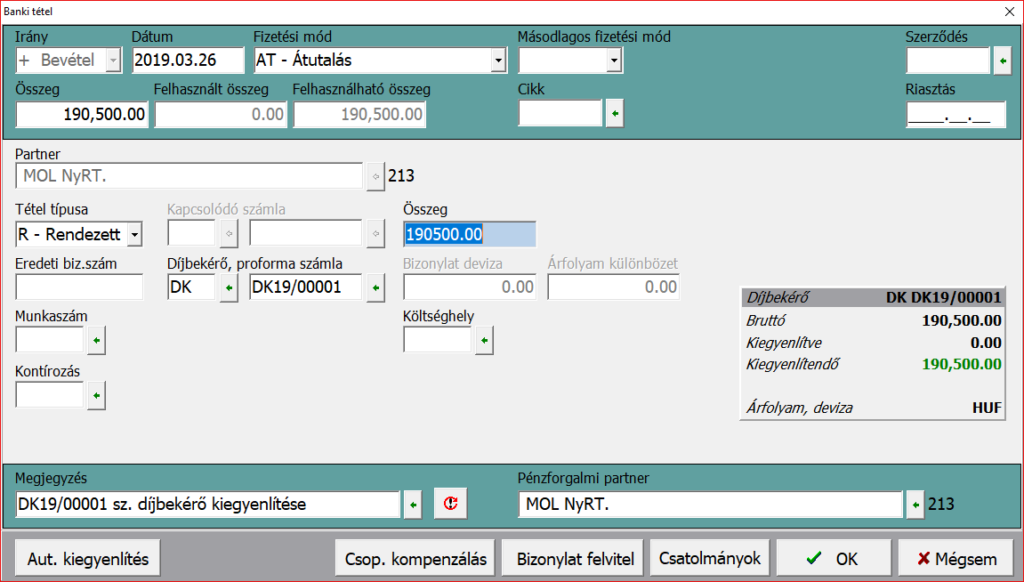
További információ a kiegyenlítésekről.
Amennyiben a díj-értesítő számlatípusba megadtuk a kapcsolódó számla típusát (jelen esetben az előleg típust), úgy a program rákérdez, hogy létre kívánjuk-e hozni a számlát:

Amennyiben az “Igen” lehetőséget választjuk a program automatikusan létrehozza a megfelelő bizonylatot, a tárolás előtt még lehetőségünk van a bizonylat megtekintésére, módosítására. Az automatikusan létrehozott bizonylat kelte a mai nap, teljesítése pedig a kiegyenlítés napja lesz.
Amennyiben “Nem” élünk az automatikus bizonylat létrehozással, úgy ezt manuálisan kell megtennünk a következők szerint.
Díj-értesítő kapcsolása Előlegszámlába vagy Számlába
A létrehozott és kiegyenlített díj-értesítő bekapcsolható kimenő és előleg számlába. A számla fej része a szokásos módon rögzítendő, majd a tétel részbe lépve nem rögzítjük a cikkeket, hanem ESC vagy Mégsem gombot nyomunk és az így megjelenő dupla gombsor F3 – Bizonylatok kapcsolása / F12 – Díj-értesítő funkciójával a partner díj-értesítői kapcsolásra kerülnek (adott sorszámú díjértesítőn kettőt kattintva, vagy enterrel kiválasztva a listából):
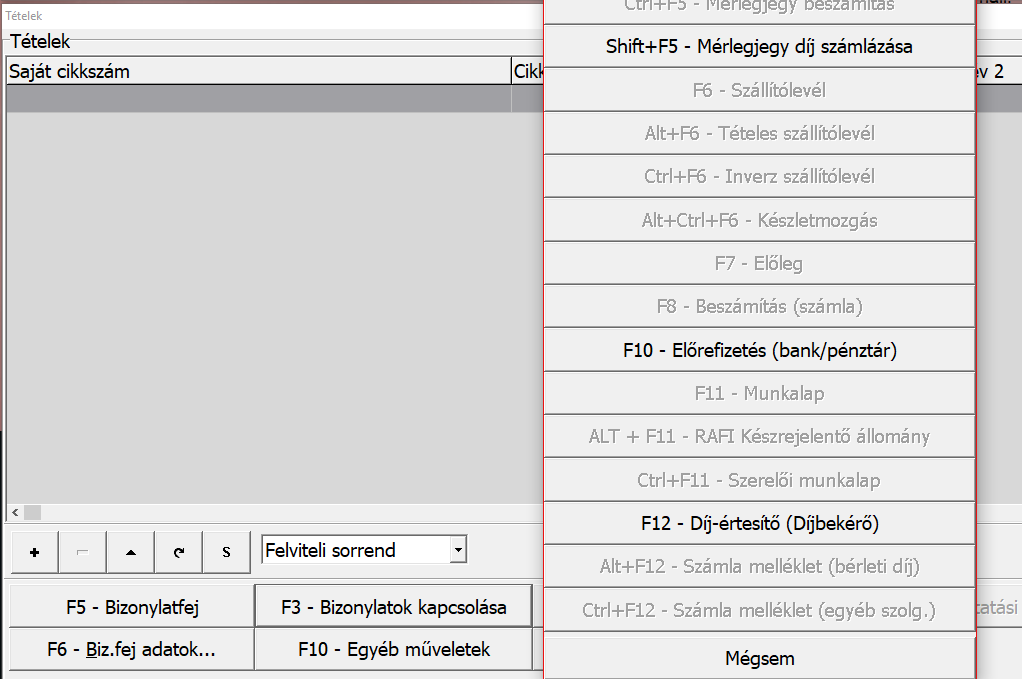
Az így létrehozott számla (kimenő vagy előleg) már tartalmazni fogja a díj-értesítőre kapcsolt fizetést is:
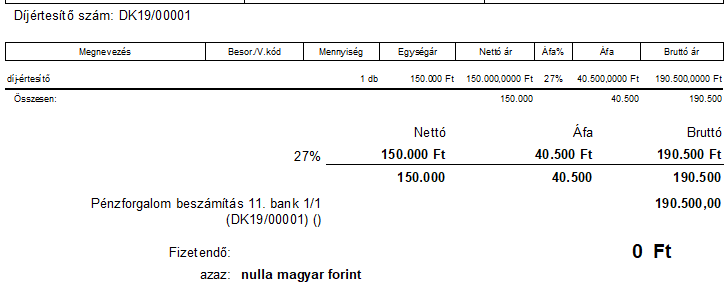
Amennyiben kézzel is lett rögzítve tétel, akkor a kapcsolással bekerült tétel szabadon törölhető a számla tárolása előtt.
Több Díj-értesítőből Számla, Előlegszámla készítése automatikusan
További lehetőségként lehetőség van több kiegyenlített díj-értesítőből számlákat létrehozni a Számlák, bizonylatok / Díjbekérőből számla menüpont alatt. A funkció használata során meg kell adni a díj-értesítő típusát, lehetőség van szűrni a Díj-értesítők kelt dátumára, valamint meg kell adni az elkészítendő számla típusát, fizetési módját és a szükséges dátumokat:
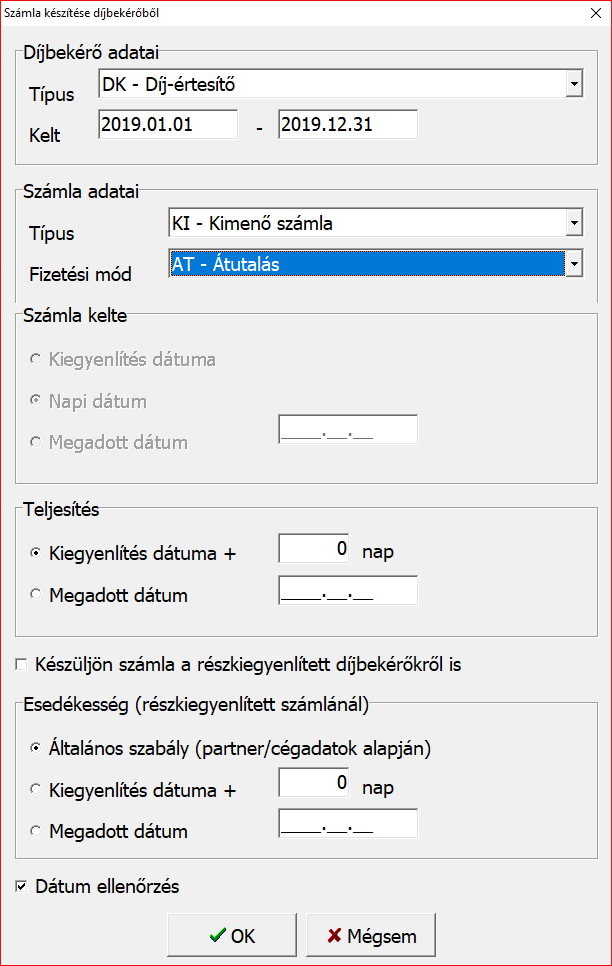
A megfelelő adatok megadását követően a program összegzi ez elkészülő bizonylatok adatait, majd a jóváhagyás után el is készíti:



